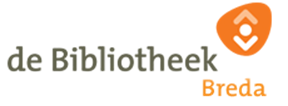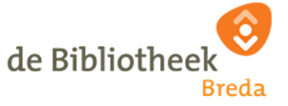Iguana –Intérêts
1 Introduction
1.1 Que sont les intérêts ?
Iguana prend en charge plusieurs façons de présenter des parties de la collection pour les clients ou les visiteurs (promotion des collections et des services). Les intérêts jouent un grand rôle dans de nombreux emplacements au sein d'Iguana tels que :
· des animations (Flash) peuvent être intégrées à des pages, montrant des ouvrages liés à des intérêts particuliers
· des pages « sélectionné pour vous » portant sur les centres d'intérêt sélectionnés peuvent être ajoutées à un site
· des profils d'intérêts pour des usagers individuels sont basés sur leurs intérêts
· des animations (Flash) personnalisées basées sur les profils d'intérêts peuvent être affichées
· des pages personnalisées « sélectionné pour vous » sont accessibles via le profil personnel du client
· des courriels personnalisés basés sur des profils d'intérêts peuvent être envoyés aux clients.
Le contenu de ces services est déterminé par un tableau Excel contenant les sujets et les domaines d'intérêt. Ce tableau est importé dans Iguana et détermine le contenu proposé dans chacun des services mentionnés.
La fonctionnalité liée aux Intérêts est basée sur le principe du « Définit une fois, utilise plusieurs fois » : le contenu des intérêts qui est à la base de la fonctionnalité décrite est stocké dans une seule localisation. Plus concrètement : tous les centres d'intérêt sont définis dans un tableau, ce qui est important dans Iguana.
Ce document décrit en détail la structure du tableau qui contient les centres d'intérêt.
Le point de vue des usagers sur les Intérêts (comment un usager peut visualiser et modifier ces intérêts) est décrit dans le document Mon Profil.
1.2 Exemples
Exemples du contenu qui peut être généré sur la base du tableau.
Exemple 1 : animation Flash « Nouvelles acquisitions » sur la page d'accueil

Exemple 2 : animation Flash « Nouvelles acquisitions en Musique » sur la page Musique

Exemple 3 : animation Flash personnalisée sur la page du profil personnel
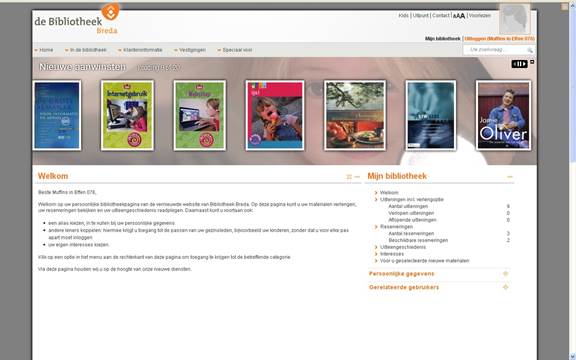
Exemple 4 : page « Sélectionné pour vous » - niveau départ

Exemple 5 : page « Sélectionné pour vous » - centre d'intérêt « Management » (Non-fiction > Economie > Management )

Exemple 6 : page personnalisée « sélectionné pour vous » - montre les intérêts qui sont inclus dans le profil personnel de l'usager (la sélection active est « Cuisine et nutrition »)
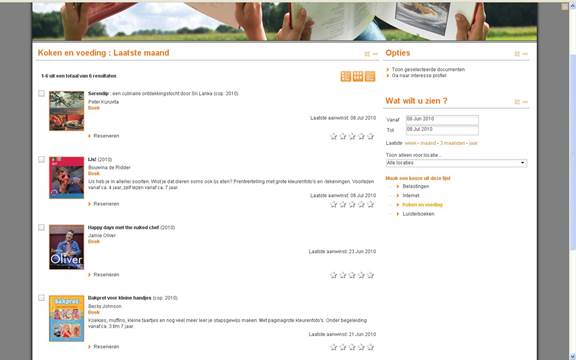
Exemple 7 : liste des centres d'intérêt qu'un usager peut ajouter à son profil – niveau départ

Exemple 8 : courriel personnalisé avec de nouvelles acquisitions, basées sur le profil d'intérêt de l'usager
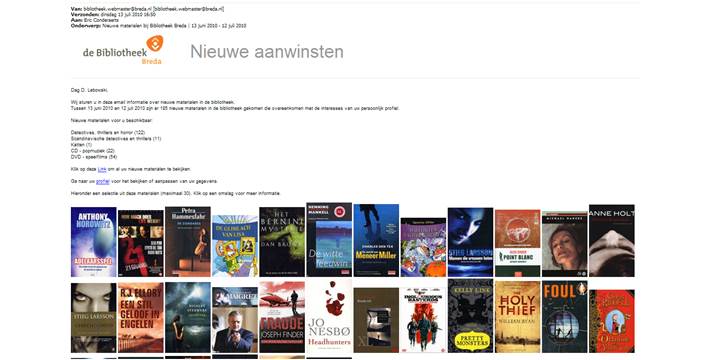
1.3 Deux types d'Intérêts
Il existe deux types d'intérêts : les intérêts prédéfinis (définis par l'équipe) et les intérêts définis par l'usager (ad-hoc et définis par les usagers).
Type 1 : Intérêts prédéfinis
Les intérêts de ce type sont prédéfinis par l'équipe. Un usager peut sélectionner dans la liste des intérêts et les ajouter à son profil d'intérêt, accessible à partir du profil personnel de l'usager.
Exemple : l'usager sélectionne à partir de la page de son profil personnel l'option « centres d'intérêt » et ajoute « cuisine », « Internet » et « programmation » à son profil.
Type 2 : Intérêts définis par l'usager
Le second type d'intérêts est défini par l'usager, c'est à dire que c'est l'usager qui crée les centres d'intérêt sur une base ad-hoc. L'usager peut créer un centre d'intérêt et l'ajouter à son profil d'intérêt comme une partie d'un processus de recherche (via l'option « sauvegarder cette requête dans mon profil »).
Exemple : l'usager effectue une recherche dans Iguana, la recherche porte sur « tous les ouvrages de l'auteur John Grisham en anglais » - cette requête est stockée dans le profil d'intérêt (option « enregistré dans mon profil »).
2 Importation d'intérêts
Les centres d'intérêt prédéfinis sont gérés dans un tableau, qui est importé dans Iguana. Le contenu du tableau constitue la base de la fonctionnalité Intérêts d'Iguana. Ce chapitre décrit en détail la façon dont le tableau est structuré.
|
G |
Cette partie est difficile à comprendre sans un fichier modèle. Veuillez contacter Infor pour un fichier modèle. |
Voir le chapitre sur Intérêts dans le document Général & Outils pour d'information pratique sur l'importation et l'exportation.
2.1 Instructions générales
Comme mentionné, les intérêts sont gérés dans un tableau Excel. Vous n'avez besoin que de quelques connaissances basiques d'Excel pour créer le tableau. Lors de la composition du tableau, les instructions suivantes s'appliquent.
1. Les intérêts sont gérés dans un tableau. Les données dans le tableau sont importées plus tard dans le CMS.
2. Il y a une différence entre le format utilisé dans le tableau pour gérer les intérêts et le format utilisé pour importer les intérêts dans le CMS.
3. La modification du document devrait être faite avec Excel Microsoft dans le format « workbook Excel Microsoft » (.xls ou le successeur XML de ce format).
4. Exporter le document en tant que Texte (Tableau délimité) (.txt). On aboutit à un document .txt qui peut être importé plus tard dans le CMS.
2.2 Structure générale du document
Le document Intérêts présente les caractéristiques générales et les algorithmes de procédure suivants.
1. Les lignes vides sont sautées.
2. Les lignes qui commencent avec // sont sautées (commentaires).
3. L'exemple fourni peut contenir un formatage type en gras, couleurs ou fonds colorés. Ces éléments de formatage n'ont aucune fonction. Lors de l'export du tableau vers Text (Tableau délimité) (.txt) le formatage est supprimé.
Le document comporte trois parties :
|
Paramètres généraux |
|
*Début* Centres d'intérêt |
|
[id. ARBORESCENCE=ID] Structures d'arborescence |
2.3 Paramètres généraux
Le document commence par un certain nombre de paramètres généraux. Ceux-ci sont inclus au début du document, dans la partie qui est introduite par *Début*.
Le symbole « *début » indique le début des centres d'intérêt (voir ci-dessous.
La Première ligne du document doit contenir un délimiteur. Pour le moment seul le TAB est pris en charge. La première ligne doit être le mot « TAB » (dans la première colonne).
Les lignes qui suivent comportent deux colonnes. La première colonne contient le nom d'un paramètre et la seconde colonne contient la valeur de ce paramètre. L'ordre des lignes / paramètres n'est pas fixé. Les paramètres suivants peuvent être définis :
|
Paramètre |
Valeurs possibles / Notes |
|
GenericRestrictions.DATABASES |
Optionnel. Utilisez ce paramètre pour limiter la base de données. Seules les notices qui appartiennent à ces bases de données seront incluses. Format : n,n,n,nn… (un ou plusieurs numéros de bases de données valides) Exemples : « 2 » ou « 2,3 » |
|
GenericRestrictions.LOCATIONS |
Optionnel Utilisez ce paramètre pour limiter la localisation. Seules les notices qui appartiennent à ces localisations seront incluses. Format : is/loc,is/loc,is/loc,…(institution/localisation) Exemples : « BBC/C » ou « BB/C, BB/HR » |
|
GenericRestrictions.MATERIALTYPES |
Optionnel Utilisez ce paramètre pour limiter la nature d'ouvrage. Seules les notices qui appartiennent à ces natures d'ouvrages seront incluses. Format : a,b,c,… Exemples : « AB » ou « AB,HR,TT » |
|
GenericRestrictions.SUBLOCATIONS |
Optionnel Utilisez ce paramètre pour limiter la sous-localisation. Seules les notices qui appartiennent à ces sous-localisations seront incluses. Format : a,b,c,… Exemples : « SU » ou « SU,KNK » |
|
Exclusions.DATABASES |
Optionnel Utilisez ce paramètre pour limiter la base de données. Seules les notices qui n'appartiennent pas à ces bases de données seront incluses. Format : n,n,n,n,… Exemples : « 2 » ou « 2,3 » |
|
Exclusions.LOCATIONS |
Optionnel Utilisez ce paramètre pour limiter la localisation. Seules les notices avec exemplaires qui n'appartiennent pas à ces localisations seront incluses. Format : is/loc,is/los,is/loc… (institution/localisation) Exemples : « BB/C » ou « BB/C,BB/HR » |
|
Exclusions.MATERIALTYPES |
Optionnel Utilisez ce paramètre pour limiter la nature d'ouvrages. Seules les notices avec exemplaires qui n'appartiennent pas à ces natures d'ouvrage seront incluses. Format : a,b,c,… Exemples : « AB » ou « AB,HR,TT » |
|
Exclusions.SUBLOCATIONS |
Optionnel Utilisez ce paramètre pour limiter la sous-localisation. Seules les notices avec exemplaires qui n'appartiennent pas à ces sous-localisations seront incluses. Format : a,b,c,… Exemples : « SU » ou « SU,KNK » |
|
QueryDefaults.Database |
Optionnel La valeur qui est incluse ici est utilisée dans la partie Centres d'intérêt du tableau pour compléter les recherches (type RECHERCHE) avec la valeur incluse ici. Cela présente l'avantage de vous permettre de définir facilement les demandes elles-mêmes. Format : n (numéro de base de données valide) Exempes 2 ou 3 |
|
QueryDefaults.Index |
Optionnel La valeur incluse ici est utilisée dans la partie Centres d'intérêt du tableau pour compléter les recherches (type RECHERCHE) avec la valeur incluse ici. Cela présente l'avantage de vous permettre de définir facilement les demandes elles-mêmes. Format : a Exemples : « Index1 » ou « Touslesmots » |
|
MappingData.Database:Type |
Voir une description dans la partie « DonnéeMapping » ci-dessous |
2.3.1 DonnéesMapping
Dans la seconde partie du document, Centres d'intérêt, vous pouvez définir une liste des centres d'intérêt. Ces centres d'intérêt correspondent à une demande dans la (les) base(s) de données ou à une métadonnée dans la (les) base(s) de données bibliographiques.
Les DonnéesMapping incluses dans la partie « Paramètres généraux » sont utilisées pour lier les types de métadonnées et les zones/sous-zones dans lesquelles les métadonnées sont effectivement enregistrées.
Les DonnéesMapping sont exprimées via une notation qui comporte trois parties :
1. Le mot « DonnéesMapping », suivi d'un point (.)
2. un numéro de base de données valide, suivi d'un point-virgule (;)
3. le type de métadonnée.
Le type de métadonnée doit correspondre aux types utilisés dans la partie « Centres d'intérêt » du document. Si la partie « Centres d'intérêt » utilise les types de métadonnées qui ne sont pas définis comme paramètre dans la partie « Paramètres généraux » du document, l'import échouera.
La seconde colonne contient la valeur du paramètre. Deux notations sont utilisées :
· plusieurs zones/sous-zones « égales », séparées par un point-virgule (;)
· les zones/sous-zones qui doivent être traitées « ensemble » sont séparées par un accent circonflexe (^).
Nous illustrerons cela avec un certain nombre d'exemples.
Exemples
|
MappingData.2:AUTHOR |
700/$a^700/$b;702/$a^702/$b |
|
MappingData.2:SISO |
690/$a |
|
MappingData.2:GENRE |
691/$a |
|
MappingData.2:MUSIC |
693/$a |
|
MappingData.3:AUTHOR |
700/$a^700/$b;702/$a^702/$b |
|
MappingData.3:SISO |
690/$a |
|
MappingData.3:GENRE |
691/$a |
|
MappingData.3:MUSIC |
693/$a |
|
MappingData.4:AUTHOR |
700/$a^700/$b;702/$a^702/$b |
|
MappingData.4:SISO |
690/$a |
|
MappingData.4:GENRE |
691/$a |
|
MappingData.4:MUSIC |
693/$a |
Explication d'un exemple simple
|
DonnéesMapping.2:MUSIC |
693/$a |
Il existe un type de métadonnée « MUSIQUE » qui correspond à la zone de métadonnées 693 sous-zone $a dans la base de données 2. Veuillez noter que le type de métadonnée peut être n'importe quoi, c'est à dire que le mot MUSIQUE est « seulement » un mot (en d'autres termes, il pourrait être aussi : MUS ou MUSQ ou MSQ ou ZIQ ou ZZZ).
Le contenu de la zone/sous-zone 693/$a (code Musique) sera évalué (veuillez voir également les notes dans la partie « Centres d'intérêt »).
Explication d'un exemple complexe
|
DonnéeMapping.2 :AUTHOUR |
700/$a^700/$b;702/$a^702/$b |
Il existe un type de métadonnée « AUTEUR » qui correspond à deux zones/sous-zones dans la base de données 2 :
· d'un côté la combinaison de la zone/sous-zone 700/$a et 700$b
· de l'autre la combinaison de la zone/sous-zone 702$a et 702$b.
Les combinaisons impliquent que les zones/sous-zones 700$a et 700$b seront évaluées ensemble (la même chose s'applique aux 702$a et 702$b).
Les contenus des zones/sous-zones 700$a (nom) et 700$b (prénom) seront évalués ensemble (voir les notes plus loin dans la partie « Centres d'intérêt »).
2.4 Centres d'intérêt
2.4.1 Structure de la section « centres d'intérêt »
La section « Centres d'intérêt » commence après la ligne qui contient « *Début ».
Cette partie du document comporte n lignes. Chaque ligne décrit un centre d'intérêt. Les « structures arborescentes » déterminent l'affichage des centres d'intérêt sur la page Mon profil des usagers et sur les pages « Sélectionné pour vous ». (Voir le chapitre « Structures arborescentes » dans ce document.)
Chaque centre d'intérêt présente les propriétés suivantes :
|
Colonne |
Contenu de la colonne |
Obligatoire |
Notes |
|
A |
Id. du centre d'intérêt |
Oui |
Un id. unique du centre d'intérêt, l'id. doit être alphanumérique, la seul ponctuation autorisée est le point-virgule |
|
B |
/ |
Non |
Inactif |
|
C |
Tri |
Inactif |
/ |
|
D |
Restrictions |
Non |
Voir ci-dessous |
|
E |
Type |
Oui |
Voir ci-dessous |
|
F |
Recherche |
Oui |
Voir ci-dessous |
|
G |
Libellé néerlandais |
Non |
Préférer un libellé bref pour le centre d'intérêt |
|
H |
Libellé anglais |
Non |
[Idem] |
|
I |
Libellé français |
Non |
[Idem] |
|
J |
Termes d'index néerlandais |
Inactif |
/ |
|
K |
Termes d'index anglais |
Inactif |
/ |
|
L |
Termes d'index français |
Inactif |
/ |
2.4.2 Types et Requêtes
Le type dans la colonne E et la requête dans la colonne F déterminent « la signification » du centre d'intérêt. Le type est un code dont le sens est défini dans les « DonnéesMapping » de la section « Paramètres généraux » du tableau Excel. Les types utilisés peuvent varier, c'est pourquoi nous ne pouvons l'expliquer que par des exemples. En pratique des types totalement différents peuvent être utilisés.
Les types suivants sont fixes et ne sont pas définis via les données mapping :
· REQUÊTE : une recherche avec une syntaxe de requête
· SOUSLOC : sous-localisation(s) [au niveau de l'exemplaire]
· OUVRAGE : nature(s) d'ouvrage [au niveau de l'exemplaire]
· CODESTAT : code(s) statistique(s) [au niveau de l'exemplaire]
Exemples
|
Type |
Recherche |
Exemples |
|
QUERY |
Voir ci-dessous |
|
|
AUTHOR |
Nom^Prénom |
DUPONT^CATHERINE LOON, VAN^PAUL |
|
SISO |
Voir ci-dessous |
|
|
SUBLOC |
Une liste d'une ou plusieurs sous-localisations, séparées par espace, point-virgule, espace. |
MDVD ; MDVDHIT ; MLB ; CDBL ; CD ; CDN ; CDK ; HITCD |
|
GENRE |
Une liste d'un ou plusieurs genres séparés par espace point-virgule espace. |
av ; vz ; sp ; we ; oo ; ze |
|
MUZIEK |
Une liste d'un ou plusieurs codes, séparés par espace point-virgule espace. |
CA ; CB ; CC ; CD ; CE ; CF ; CH ; CJ ; CL |
|
MATERIAL |
Une liste d'une ou plusieurs natures d'ouvrage, séparées par espace point-virgule espace. |
CD1 ; CD2 ; CD3 ; CD4 ; JAVM ; JDVD ; JINF ; JL ; MBL6 ; MINF ; VAVM ; VDVD ; VINF ; VRN ; VRV ; VSP |
|
STATCODE |
Une liste d'un ou plusieurs codes statistiques, séparés par espace point-virgule espace. |
JBIO ; JCD ; JCDB ; JDVD ; JFANTASY ; JFIC ; JFREFIC ; JHORROR ; JMAG ; JMYSTERY ; JNON ; JFRENON ; PICTURE ; EASY ; JSF ; JSHORT ; JSEAS ; JSEASFIC ; JSPWCD |
2.4.3 Explications pour le type QUERY
Le type QUERY relève d'un traitement spécifique.
Ce type vous permet de définir les requêtes qui seront exécutées via le moteur de recherche pour retrouver les notices de la (les) collections(s). La demande de recherche est une liste de paramètres URL, séparés par le caractère esperluette (&). Les paramètres URL suivants sont pris en charge.
|
Paramètre URL |
Signification |
Exemples |
|
Database |
La base de données dans laquelle la demande de recherche est exécutée |
Base de données=2 |
|
Index1 : Index[n] |
L'index dans lequel la recherche est exécutée |
index1=TouslesMots |
|
Request1 : Request[n] |
Le terme de la recherche |
Requête1=Beatles |
|
Boolean2 : Boolean[n] |
L'opérateur booléen qui s'applique si plusieurs termes de recherche sont inclus |
Booléen2=ET Les opérateurs pris en charge sont ET, OU et SAUF. |
Pour qu'une demande de recherche soit valide, les paramètres Database, Index1 et Request1sont obligatoires. Le paramètre Boolean2 est obligatoire si vous avez défini plusieurs valeurs pour Request1
|
G |
Dans la section « Paramètres généraux » du tableau vous pouvez définir les valeurs par défaut pour les paramètres URL Base de données et Index. Si vous faites cela, ces valeurs n'ont pas besoin d'être répétées pour chaque requête individuel. Les valeurs par défaut seront automatiquement ajoutées à la demande de recherche telles que Database et Index1. |
Exemple
Request1=Twilight Stephenie Meyer
Les paramètres Database et Index1 ne sont pas inclus et sont ajoutés automatiquement avec les valeurs incluses dans la section « Paramètres généraux ». Si aucune valeur n'est définie dans cette section pour Database et Index1, alors la demande de recherche ne sera pas valide.
La signification de cette demande de recherche est (par ex.) « rechercher dans la base de données 2 dans l'index « tous les mots » pour les mots « twilight stephenie meyer ».
Request1=th OR de&Index1=Index6&Boolean2=AND&Request2=dan OR fin OR ice OR nor OR swe&Index2=Index17
Le paramètre Database est manquant et est complété avec la valeur définie dans la section « Paramètres généraux ».
La signification de cette demande de recherche est par exemple « rechercher dans l'Index6 pour ‘th' ou ‘de' ET dans l'Index17 pour ‘dan' ou ‘fin' ou ‘ice' ou ‘nor' ou ‘swe' ». Concrètement cela signifie par exemple rechercher des thrillers et des romans policiers scandinaves. Index17 contient la langue d'origine (Danois, Finlandais, Islandais, Norvégien ou Suédois). Index6 contient (thrillers et romans policiers).
2.4.4 Explications pour le type SISO
Le type « SISO » bénéficie d'un traitement spécifique. [SISO est un code système utilisé essentiellement par les bibliothèques publiques néerlandaises et belges.
Lors du codage de la demande de recherche, les principes suivants s'appliquent :
|
l'évaluation d'un code applique automatiquement une troncature droite |
”243” implique tous les codes débutant par 243 |
|
une série de codes |
“170-179” implique tous les codes de 170 à 179 inclus (et pour ceux-ci la troncature droite s'applique selon le principe précédent) Les séries doivent être “symétriques” ; 170-179 est valide, 170.1-179.4 est également valide, mais 170.1-179 et 170-179.1 ne le sont pas |
|
des codes multiples ou des séries sont séparés par espace point-virgule espace |
170-179 ; 259 ; 243 ; 232.5 ; 251.8 ; 251 ; 232 |
|
les codes sont sensibles à la casse |
“Espagne 995.3 ; Espagne 996.3” est évalué différemment de “espagne 995.3 ; espagne 996.3” |
2.4.5 Interesses “negatives”
Interests can also be defined "negatively".
A mapping can be defined as e.g.
GENRE = av ; vz ; sp ; we ; oo ; ze (example from the table in section 2.4.2 – "Types and search requests")
Say you want the genres that do NOT have this definition, this can be archieved by adding {NOT} as prefiz to the mapping, e.g.
GENRE = {NOT} av ; vz ; sp ; we ; oo ; ze
This applies to all values in the column "Request" in the spreadsheet.
2.4.6 Restrictions
Les restrictions (colonne D) créent la possibilité d'appliquer les restrictions aux centres d'intérêt individuels. Ces restrictions peuvent comporter trois parties :
Bases de données^Natures d'Ouvrage^Sous-localisations
Chaque partie peut contenir plusieurs valeurs, séparées par des virgules.
The definition can be either‘positive' (only include items that) or ‘negative' (do not include items that) ingesteld worden. Wanneer een onderdeel voorafgegaan wordt door het + teken betekent dit "Neem alleen exemplaren op die...".
For example
^BJ,TTmeans: Do not include items that belong to categories BJ,TT
^+BJ,TT means: Only include items that belong to categories BJ,TT
Quelques exemples de restrictions
|
Exemples |
Signification |
|
3^BJ,TT^QR |
N'inclure pas les exemplaires qui appartiennent à la base de données 3, et aucun exemplaire ayant comme nature d'ouvrage BJ ou TT, ni aucun exemplaire ayant QR comme sous-localisation |
|
4 |
N'inclure pas les exemplaires qui appartiennent à la base de données4 |
|
^+BJ,TT |
Inclure uniquement les exemplaires qui ont pour nature d'ouvrage BJ ou TT |
|
^^+QR,KNK |
Inclure uniquement les exemplaires qui ont comme sous-localisation QR ou KNK |
|
4^^SAU |
N'inclure pas les exemplaires qui appartiennent à la base de données4 et les exemplaires qui ont comme sous-localisation SAU |
2.5 Structures arborescentes
2.5.1 Structure de la section « Structures arborescentes »
Dans la section « Centres d'intérêt », les centres d'intérêt disponibles sont définis.
Dans la section « Structures arborescentes » du tableau vous pouvez maintenant définir la façon dont les centres d'intérêt devraient s'afficher dans la liste des centres d'intérêt disponibles sur la page Mon profil de l'usager et sur les pages « Sélectionné pour vous ».
Vous pouvez définir plusieurs structures arborescentes dans le tableau. Une structure arborescente commence par [idARBORESCENCE= » suivi d'un indicateur de l'arborescence suivi d'un « ] ». Si les structures arborescentes ont (par ex.) l'id. « Intérêts », alors la définition de cette structure arborescente commence par [id. ARBORESCENCE=intérêts] ».
Le classement dans le tableau indique l'ordre d'affichage dans la structure arborescente.
Chaque élément de la structure arborescente dispose des propriétés suivantes :
|
Colonne |
Contenu de la colonne |
Obligatoire |
Notes |
|
A |
Id. du centre d'intérêt |
Oui |
Voir ci-dessous |
|
B |
Il s'agit du centre d'intérêt |
Oui |
Les valeurs valides sont 0 ou 1. Les centres d'intérêt doivent avoir la valeur 1. Les id. qui ont la valeur 0 sont des id. destinées à l'affichage et ne sont pas traitées comme centres d'intérêt. |
|
C-F |
/ |
/ |
/ |
|
G |
Libellé néerlandais |
Non |
Préférer un libellé court pour le centre d'intérêt. Bien qu'il soit possible d'inclure des libellés différents de ceux qui sont inclus dans la section ‘Centres d'intérêt » (voir précédemment), nous décourageons fortement une telle approche. Il est important de réaliser qu'un usager, lorsqu'il met à jour ses centres d'intérêt personnels, verra le libellé de la section « centres d'intérêt », alors que le libellé de la section « Structure arborescente » est utilisé par exemple dans le contexte des pages « Sélectionné pour vous ». En conséquence, utiliser le même libellé rend la présentation plus uniforme pour l'usager. |
|
H |
Libellé anglais |
Non |
[Idem] |
|
I |
Libellé français |
Non |
[Idem] |
2.5.2 L'id du centre d'intérêt
L'id. d'un centre d'intérêt comprend trois éléments séparés par un accent circonflexe (^).
Niveau^NewItems^InteresseId
Niveau = 1, 2, 3 ou 4 – cette valeur est une indication du niveau dans la structure arborescente
NewItems = toujours le texte NewItems
InteresseId = un id. unique du centre d'intérêt tel qu'il est défini dans la section « Centres d'intérêt » du tableau
Les id peuvent être précédés par des espaces. Bien que ceux-ci n'aient pas de signification spécifique, ils aident à mieux représenter la structure hiérarchique de l'arborescence.
2.5.3 Exemple
Les captures d'écran suivantes contiennent la structure du centre d'intérêt « Management », qui fait partie du centre d'intérêt « Economie », qui a son tour fait partie du centre d'intérêt « Non fiction ».
[ L'exemple est un site en néerlandais. ]

Dans le tableau cela est défini comme suit (nous n'avons inclus que les colonnes A, B et G) [et nous avons inclus l'homologue anglais des libellés néerlandais dans la capture d'écran] :
|
1^NewItems^NONFICTION |
0 |
Non-fiction |
|
2^NewItems^NF:ECONOMIE |
0 |
Economie |
|
3^NewItems^INF:ECONOMIE:ALL |
1 |
Economie (tous sujets) |
|
3^NewItems^INF:ECONOMIE:BEDRIJVEN |
1 |
Entreprises et organisations |
|
3^NewItems^INF:ECONOMIE:BELASTINGEN |
1 |
Impôts |
|
3^NewItems^INF:ECONOMIE:HANDEL |
1 |
Commerce et circulation |
|
3^NewItems^INF:ECONOMIE:RIJBEWIJZEN |
1 |
Permis de conduire |
|
3^NewItems^INF:ECONOMIE:MANAGEMENT |
1 |
Management |
|
3^NewItems^INF:ECONOMIE:MARKETING |
1 |
Marketing |
Les 1, 2 et 3 au début des id. sont une indication du niveau dans la structure arborescente.
Les id. qui sont des centres d'intérêt ont la valeur 1 dans la colonne B ; aux niveaux supérieurs (qui dans ce cas sont des centres d'intérêt « non-sélectionnables ») la valeur 0 est incluse.
3 Traitement des intérêts
Une fois que les centres d'intérêt sont importés dans Iguana, un certain nombre de fichiers seront mis à jour automatiquement. Cela sera configuré par Infor. Normalement, la mise à jour se produira une fois par jour (habituellement tôt le matin). La mise à jour s'exécutera automatiquement en tant que processus programmé.
Un ensemble d'index sera créé pour prendre en charge l'affichage des Intérêts dans l'interface (par ex. en tant que partie constituante des animations). Ce processus requiert la présence d'un nouveau fichier d'exemplaires.
Le processus supprimera tout contenu précédent (les index existants) et les reconstruira complétement. Normalement, l'application reviendra un an en arrière, c'est à dire que seuls les exemplaires qui étaient nouveaux dans l'arrière-plan ILS durant l'année passée seront pris en compte.
Ce processus ne traite pas uniquement des centres d'intérêt prédéfinis, mais aussi des centres d'intérêt définis par les usagers.
Tout ceci implique également que le contenu des animations qui mettent en scène des exemplaires n'est pas récupéré à la volée mais à partir d'un fichier côté-serveur créé une fois par an.
4 Alertes courriel d'intérêt personnalisé
4.1 Instructions générales
Iguana prend en charge les alertes courriel basées sur les Profils d'intérêt. Le processus fonctionne comme suit :
1. Un usager enregistre un ou plusieurs centres d'intérêt dans son profil d'intérêt.
2. L'usager indique sur sa page profil d'intérêt qu'il souhaite recevoir un alerte courriel.
3. Tous les 14 jours un courriel sera envoyé à l'usager. Ce courriel contient l'information sur les nouveaux exemplaires dans la bibliothèque qui correspondent aux centres d'intérêt dans le profil d'intérêt de l'usager.
Le processus qui envoie les courriels aux usagers sera paramétré par Infor.
4.2 Alertes courriel d'intérêt automatisées : processus et besoins
Pour pouvoir envoyer des alertes mél d'intérêt automatisé, les critères suivants doivent être réunis :
Ce processus ne peut fonctionner que si Iguana peut se connecter à un serveur mél SMTP.
1. Iguana doit pouvoir se connecter à un serveur mél SMTP.
2. Les centres d'intérêt doivent être importés dans Iguana.
3. Le contenu des centres d'intérêt doit être disponible pour Iguana, c'est à dire que les nouveaux exemplaires doivent être disponibles dans l'arrière-plan ILS.
4. Les usagers doivent avoir créé des profils d'intérêts personnels.
5. Les modèles d'alertes mél d'intérêt automatisées doivent être définis via le CMS.
4.3 Grilles d'alerte mél d'intérêt
Les méls qui sont envoyés aux usagers sont définis via le CMS comme grilles qui sont en fait des Eléments de texte enrichi.
Ces grilles mél combinent l'information générique (tel que l'en-tête de mél et les textes génériques) avec l'information spécifique de l'usager telle que les liens de la page de l'usager Mon profil et les liens aux exemplaires qui correspondent à l'intérêt de l'usager (des exemples sont inclus dans les parties suivantes).
Pour paramétrer les courriels d'intérêt automatisés les étapes suivantes doivent être suivies :
1. Dans le CMS, créez une grille d'un centre d'intérêt. Cela se fait par le biais d'un CMS ordinaire. La grille est définie comme un Elément de texte enrichi standard. Cet Elément de texte enrichi doit être enregistré comme « grillesmél||intérêts » (c'est à dire que le nom du RTI est « intérêts » et doit être enregistré dans la Structure arborescente sous « grillescourriel »).
2. Dans cet Elément de texte enrichi vous pouvez inclure un certain nombre de symboles pour relier le modèle au contenu dynamique réel. Le tableau suivant contient les symboles que vous pouvez inclure dans des grilles d'alerte courriel intérêt automatisées.
symboles disponibles pour les grilles de courriel d'alerte
|
${Name} |
Le nom de l'usager |
|
${InterestTopicsFrom} |
Date de début des nouveaux exemplaires qui sont inclus / visés dans le courriel |
|
${InterestTopicsTo} |
Date de fin des nouveaux exemplaires qui sont inclus / visés dans le courriel |
|
${NewItemsTotal} |
Nombre total des nouveaux exemplaires qui sont inclus / visés dans le courriel |
|
${NewItemsListTopics} |
Liste des centres d'intérêt + le nombre de nouveaux exemplaires par sujet |
|
${LinkToSelectedForYou} |
Lien vers les nouveaux exemplaires de la page personnelle de l'usager (« Sélectionné pour vous ») |
|
${LinkToInterestProfile} |
Lien vers le profil d'intérêt de l'usager |
|
${NewItemsExamples} |
Maximum de 30 couvertures de nouveaux exemplaires qui sont inclus / visés dans le courriel |
|
${NewItemsExamplesText} |
Maximum de 30 combinaison titre/auteur de nouveaux exemplaires qui sont inclus / visés dans le courriel (il s'agit de l'homologue textuel du symbole $(ExemplesNouveauxExemplaires) |
Une grille ressemblera habituellement à ceci :
|
|
New items |
Bonjour ${Name},
Dans ce courriel vous recevrez l'information sur les nouveaux ouvrages arrivés.
Entre ${ InterestTopicsFrom } et ${ InterestTopicsTo } il y a ${ NewItemsTotal } nouveaux ouvrages dans la bibliothèque qui correspondent aux intérêts de votre profil personnel.
Les ouvrages suivants sont disponibles pour vous :
${ NewItemsListTopics }
Cliquez sur ce ${ LinkToSelectedForYou}} pour voir toutes les nouvelles acquisitions associées à votre profil d'intérêt. (Nécessite un identifiant.)
Aller sur votre ${ LinkToInterestProfile } pour voir ou modifier vos données. Optionnellement, vous pouvez également vous désabonner de cette newsletter.
Ci-dessous vous trouverez une sélection de ces ouvrages (jusqu'à 30). Cliquez sur une des images pour plus d'information.
${ NewItemsExamples }
Cliquez sur ${ LinkToSelectedForYou } pour voir toutes les nouvelles acquisitions associées à votre profil d'intérêt.
Bibliotheek Breda (c) 2010 | Bezoek onze nieuwe website
Un exemple similaire en néerlandais :
|
|
Nieuwe aanwinstn |
Beste ${Name},
In deze e-mail ontvangt u informatie over materialen die nieuw binnen gekomen zijn.
Tussen ${InterestTopicsFrom} en ${InterestTopicsTo} zijn er ${NewItemsTotal} nieuwe materialen in de bibliotheek gekomen die overeenkomen met de interesses van uw persoonlijk profiel.
De volgende materialen zijn voor u beschikbaar:
${NewItemsListTopics}
Klik op deze ${LinkToSelectedForYou} om alle nieuwe aanwinsten te bekijken die horen bij uw interesseprofiel. (Hiervoor moet u inloggen.)
Ga naar uw ${LinkToInterestProfile} voor het bekijken of aanpassen van uw gegevens. Desgewenst kunt u zich hier ook afmelden voor deze nieuwsbrief.
Hieronder vindt u een selectie uit deze materialen (maximaal 30). Klik op een omslag voor meer informatie.
${NewItemsExamples}
Klik op deze ${LinkToSelectedForYou} om alle nieuwe aanwinsten te bekijken die horen bij uw interesseprofiel.
Bibliotheek Breda (c) 2010 | Bezoek onze nieuwe website
Le courriel résultant envoyé sur la base de cette grille ressemblerait généralement à ce qui suit :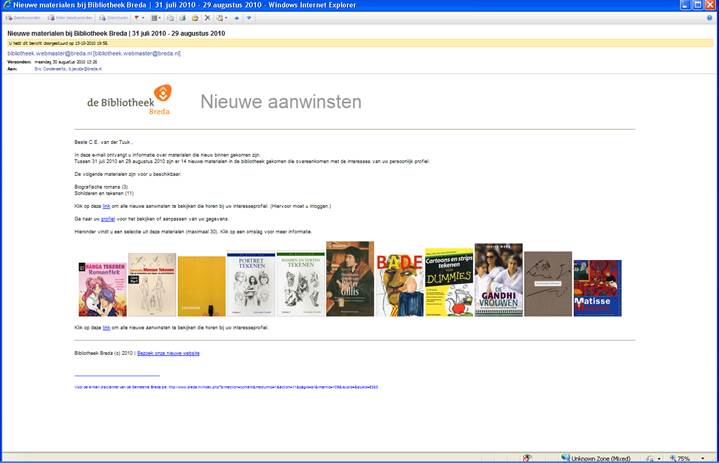
Deux exemples en anglais :
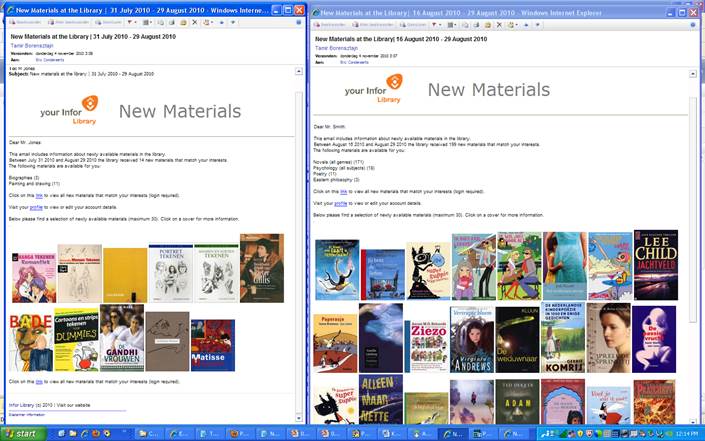
|
G |
Si des images sont incluses dans la grille, elles doivent être référencées en utilisant le chemin complet, par ex. http://www.library.com/iguana/pics/image.jpg et non comme par exemple /pics/image.jpg. |
|
G |
Les liens hypertextes inclus dans la grille doivent avoir une propriété type protocole http://. |
5 Flux RSS Intérêts
Remarque importante
|
G |
Cette partie décrit la façon dont le nouveau contenu Intérêt peut être exposé comme flux RSS. L'information correspondante peut être trouvée dans les parties suivantes : dans le document sur Information publié : vous pouvez trouver une fonctionnalité similaire pour les éléments de Contenu publié dans le chapitre Flux RSS du contenu publié · dans le document sur Applications vous pouvez trouver des informations sur la façon d'intégrer les dans l'interface Iguana. |
5.1 Que sont les « Flux RSS Intérêts » ?
Vous pouvez exposer les nouveaux exemplaires pour des Centres d'intérêt particuliers non seulement via des courriels personnalisés, mais également en tant que Flux RSS. Pour ce faire, Iguana propose pour chaque Centre d'intérêt un fil RSS.
Les fils RSS peuvent être ajoutés à n'importe quel lecteur RSS et une fois cela fait, de nouveaux flux (nouveaux exemplaires) apparaîtront automatiquement dans le lecteur RSS.
La capture d'écran suivant montre l'exemple d'un fil RSS Iguana sur les romans policiers et les thrillers scandinaves dans iGoogle.
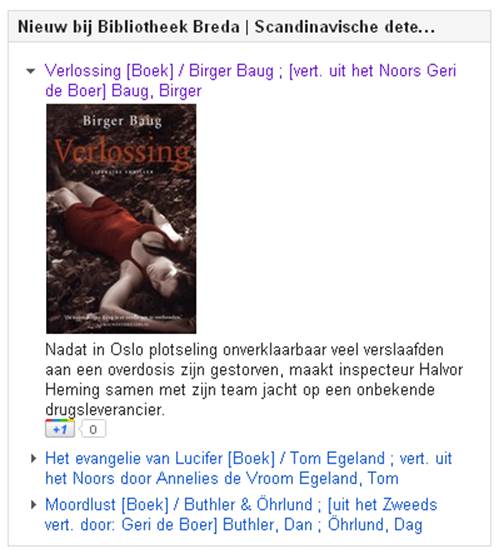
Chaque flux RSS contient le Titre, l'Auteur et, si disponible, un bref Résumé et l'image de la couverture.
5.2 La structure d'un fil RSS Intérêts
La structure d'un fil RSS Intérêts est la suivante :
baseURL + Service.RSS.cls + ?type=interests + &channel=[Channel ID] &lang=[Language]
par exemple http://www.somesite.com/iguana/Service.RSS.cls?type=interests&channel=InterestsGrownups^FI:ALL&lang=eng
Dans cet exemple l'ID Fil est InterestsGrownups^FI:ALL, qui est la combinaison d'un « id. arborescence » Intérêts et l'id. centre d'intérêt.
La langue est la langue d'interface de l'usager et s'exprime en trois lettres du code ISO langue (ex. : eng = anglais, dut = néerlandais, fre = français).
6 « Sélectionné pour vous » : une mise en œuvre particulière des Centres d'intérêt
« Sélectionné pour vous » est une mise en œuvre spécifique des Centres d'intérêt. « Sélectionné pour vous » affiche les catégories des centres d'intérêt comme une vue arborescente qui peut être utilisée pour naviguer à travers une liste de catégories. Ces catégories donnent accès aux nouveaux exemplaires (c'est-à-dire les acquisitions récentes).
Un site peut avoir plusieurs pages « Sélectionné pour vous », chacune se référant à une liste différente de sujets.
Le look and feel général d'une page « Sélectionné pour vous » est relativement prédéfini et se compose des éléments suivants :
· une vue arborescente montrant les centres d'intérêt
· un ensemble de nouveaux exemplaires, résultat qui s'affiche après que l'usager ait sélectionné un centre d'intérêt à partir de la vue arborescente
· un volet option « Sélectionné pour vous », qui permet à l'usager de modifier la période (entre le mois dernier, les trois derniers mois et l'année passée) et de limiter l'affichage à une annexe spécifique
· un volet Option Recherche qui s'affiche lorsqu'un résultat s'affiche et qui montre les options liées au résultat (ex. : imprimer, sauvegarder dans un panier, sauvegarder dans un profil de centre d'intérêt etc.).
Si aucun sujet n'est sélectionné dans la vue arborescente, Iguana affiche un message générique sur la page « Sélectionné pour vous ». Ce message peut être défini via l'option Textes Système dans le CMS ; il possède l'id. « startinfo » (dans le module « Rechercher – sélectionné pour vous »). Le Titre de ce texte possède l'id. « sélectionnépourvoustitre » (dans le module « Recherche »).
L'ensemble des résultats pour les nouveaux exemplaires est classé dans l'ordre chronologique inverse (c'est à dire que l'exemplaire le plus récent s'affiche en haut).
6.1 Exemple de « Sélectionné pour vous »
La capture d'écran suivante montre un exemple de page « Sélectionné pour vous ».
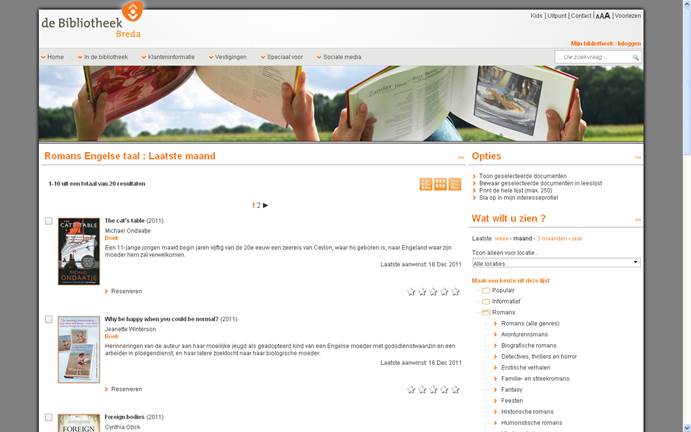
L'ensemble des résultats s'affiche après le choix « Romans anglais » dans le menu.
6.2 Configuration de « Sélectionné pour vous »
« Sélectionné pour vous » ne nécessite aucune configuration spécifique en dehors de du paramétrage suivant
Vous devez importer les centres d'intérêt (comme décrit dans les parties précédentes de ce chapitre).
Vous pouvez les lier à une page « Sélectionné pour vous » en créant une URL raccourci qui a la structure suivante :
baseURL + ?sUrl=search + #app=SelectedForYou + &treeId=[treeId]
dans laquelletreeId est l'Id d'une arborescence de centre d'intérêt existant.
Une fois paramétré, le contenu de la page « Sélectionné pour vous » sera mise à jour automatiquement, comme décrit dans une partie précédente de ce chapitre.
Vous pouvez également appeler les « parties » d'une arborescence d'intérêt. Cela est décrit dans le document sur Recherche.
6.3 Accès à « Sélectionné pour vous » via Mon profil
Si un usager se trouve sur sa page Mon profil, il peut également appeler la page « Sélectionné pour vous » à partir de la page de présentation de ses Centres d'intérêt.
Si un usager a dans son profil Centre d'intérêt les sujets A, B, C, D et E, - et navigue dans sa page personnelle « Sélectionné pour vous », il lui sera présenté une vue arborescente personnalisée, montrant seulement les sujets A, B, C, D et E. Le comportement de la page et ses options sont identiques à celles de pages "Sélectionné pour vous" non-personnalisées.
· Document control - Change History
|
Version |
Date |
Change description |
Author |
||
|
1.0 |
January 2011 |
Creation |
|
||
|
1.1 |
August 2011 |
Migrated to standard layout |
|
||
|
1.2 |
December 2011 |
Added sections on Interests processing, Interest emails and Selected for you |
|
||
|
1.3 |
December 2011 |
Added more info on Selected for you |
|
||
|
1.4 |
December 2011 |
Processed comments from Debbie MCL |
|
||
|
1.5 |
January 2012 |
Added section on RSS feeds |
|
||
|
1.6 |
January 2012 |
Added header |
|
||
|
1.7 |
January 2012 |
Added reference to the My Profile chapter |
|
||
|
1.8 |
January 2012 |
Reviewed |
|
||
|
1.9 |
March 2012 |
French translation |
|
||
|
2.0 |
May 2012 |
Reformat for online help doc |
|
||
|
3.0 |
December 2012 |
Added info on ‘negative' interests and restrictions |
|
||
|
3.1 |
April 2014 |
Import/export under General & Tools |
|
||